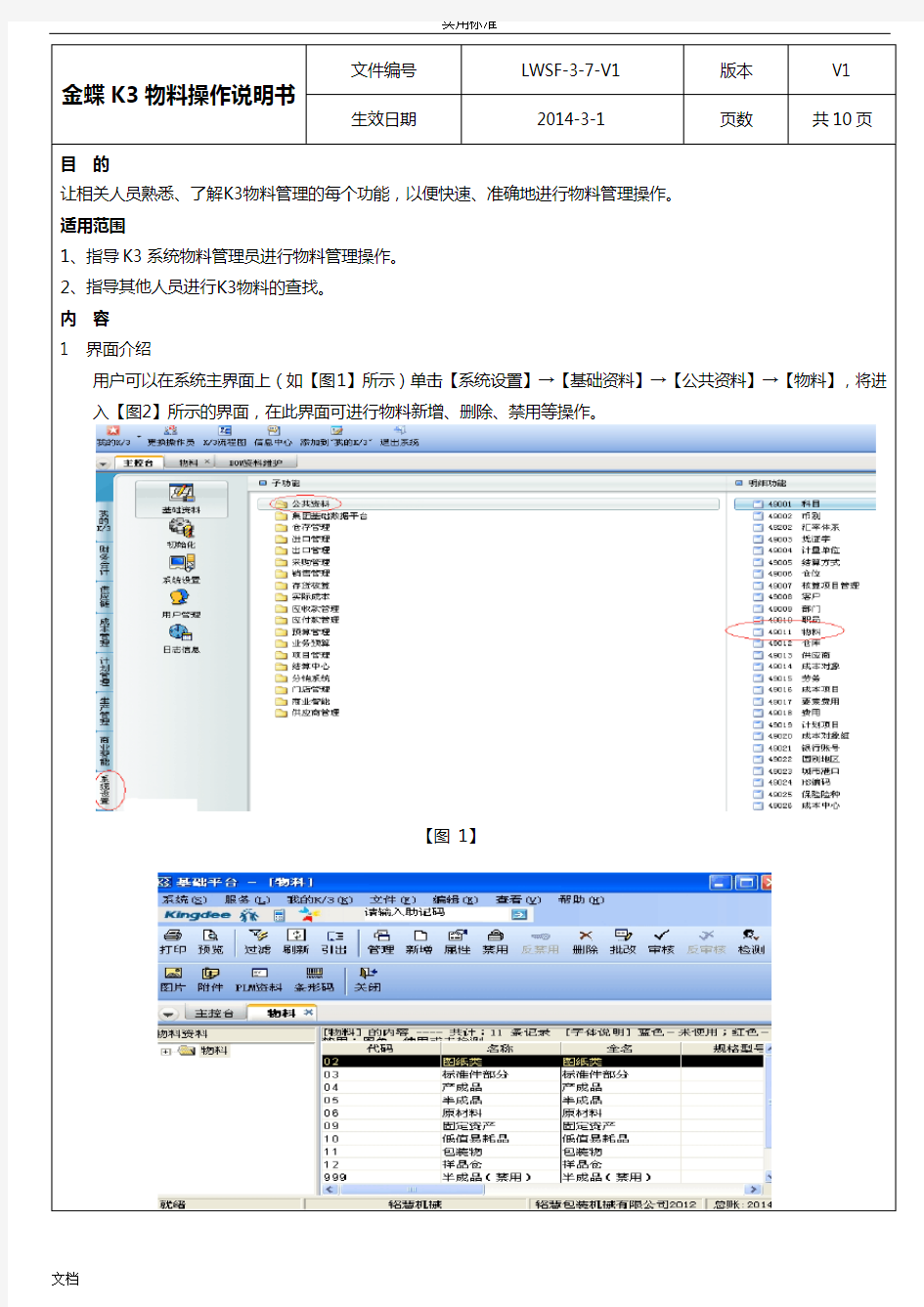

金蝶K3物料操作说明书文件编号LWSF-3-7-V1 版本V1 生效日期2014-3-1 页数共10页
目的
让相关人员熟悉、了解K3物料管理的每个功能,以便快速、准确地进行物料管理操作。
适用范围
1、指导K3系统物料管理员进行物料管理操作。
2、指导其他人员进行K3物料的查找。
内容
1 界面介绍
用户可以在系统主界面上(如【图1】所示)单击【系统设置】→【基础资料】→【公共资料】→【物料】,将进入【图2】所示的界面,在此界面可进行物料新增、删除、禁用等操作。
【图1】
【图2】
点击【图2】左侧【物料资料】中的【物料】将展开物料的分类,点击任一类物料,将在左侧栏显示该类别的所有物料,如【图3】所示。
【图3】
备注:a、进入物料界面,可以看到物料有三种颜色:红色:禁用物料;蓝色:未使用物料;黑色:使用物料。
b、公司物料分为9大类:图纸类物料以”02.”开头;标准件部分以“03.”开头;产成品以“04.”开头;
半成品以“05.”开头;原材料以“06.”开头;固定资产以“09.”开头;低值易耗品以“10.”开头;
包装物以“09.”开头;样品仓以“12.”开头。K3系统物料代码的格式为“分类代号.零/组件号”。
2 物料的查找和修改
如果需要查找或修改某物料,在【图2】所示的界面选择【管理】,得到【图4】所示的界面。在包含文字框内输入相关的内容,回车或点击【搜索】,在右侧将列出相关的物料,选择物料然后点击【修改】进入【物料-修改】界面,如【图5】所示,修改相应的项目(参考新增物料时设置的项目),修改后保存即可。
【图4】
【图5】
3 新增物料
3.1 单条物料的新增
K3系统单条物料的新增可以采用下面2种方法:
a、在【图5】所示的物料修改界面,选择【复制】,将出现如【图6】所示的界面,然后再将图中各项目修改成
新增物料的内容。
【物料属性】是物料的基本性质和产生状态,需要从系统设定的9种属性中选择,包括规划类、配置类、特征类、外购、委外加工、虚拟件、组装件、自制和自制(特性配置)。下面分别对这9种属性的含义及应用进行逐一描述:
●规划类
是针对一类产品定义的、为预测方便而设的、需要在预测时按类进行计划的一类物料。规划类的物料不是指具体的物料,而只是在产品预测时使用的物料虚拟类别。也就是说,对应的物料是产品类,不是具体的产品。
在BOM中,规划类的物料可以是父项,也可以是子项,但在BOM中,该类物料只能挂在规划类物料下,作为其他规划类物料的子项,而不能作为其他物料属性物料的子项进行定义。在产品预测单中可以录入对规划类物料的预测,在计算过程中会自动按比例分解到具体的物料。
●配置类
配置类物料,表示该物料存在可以配置的项,它是指客户对外形或某个部件有特殊要求的产品,其某部分结构由用户指定。如用户可以在购买汽车时选择不同的颜色、发动机功率。
只有这类物料才能定义产品的配置属性,其他类型物料均不能定义配置属性。
另外,“配置类”的物料只能作为规划类物料的子项,而不能作为其他物料属性物料的子项进行定义。如果某物料被定义为“配置类”物料属性,则将其强制进行业务批次管理,并在销售订单上确定客户的产品配置。
【物料分类】有9大类,上面已有介绍,根据物料的类型进行选择。该字段的作用是用于控制销售业务当中的折扣率,因为在销售业务中设定有折扣率,而折扣率是跟物料分类相关的,不同的物料分类折扣值不同,所以此处要正确填写物料分类,否则将会导致折扣计算有误。
【使用状态…】要确保该字段的内容为“使用”。
【采购单价】、【销售单价】在新增物料时设置为0,销售部在第一次销售改物料时再由物料管理人录入实际值,以便在后期的销售业务中可以实现自动报价。
【存货科目代码…】图纸类为:1243.02、标准件为:1243.03、产成品为:1243.04、半成品为:1243.05、原材料为:1211.01、(6)工具为:1231.04。
【销售收科目代码…】图纸类和标准件都为:5101.01、产成品的则按实际类别选择,不过都为:5101.02、半成品、原材料、工具都为:5301.01。
【销售成本科目代码…】图纸类和标准件都为:5401.01、产成品则根据实际分类选择,都为:5401.02、半成品、原材料、工具都为:5601.03。
【采购检验方式…】、【采购检验方式…】有图纸的都设置为“全检”,其它的一般设置为“免检”。设置为“免
检”的物料在采购过程中要下推至“采购检验申请单”时将会显示
“没有符合条件的记录”,导致下推失败,无法正常进行业务操作(即
不能推单到质检部进行质检)。
【图6】
b、在【图2】或【图4】所示界面选择【新增】,进入新增物料界面,如【图7】所示。参照第一种方法
的介绍,填写相关项目,保存即可。
【图7】
备注:铭慧公司单条物料新增时通常采用第一种方式(即复制的方式)。该方法适用于某一类物料大部分信息相同,只有少部分不同的情况,例如:图纸类物料的代码字段都是以“02.”开头,【物料分类】都是“图
纸类”等等很多同类信息是相同的,只是全代码不同,名称有可能不同。此时我们只要修改【代码】、【名
称】、【销售单价】,其它信息只要保存默认值即可,在复制出来的信息中还要注意【使用状态…】是否
是“使用”。
3.2 多条物料的新增
如果一次增加物料条目比较多,通常采用引入方法,导入前需要整理导入模板(如【图8】所示)。
必填字段:代码、名称、明细、物料属性、计量单位、计量单位组、是否销售、存货科目、销售收入科目、销售成本科目
选填字段:默认仓库、来源、采购负责人
固定字段:除上述字段,其他字段全部为系统默认值,根据模板前两行全部下拉。
【图8】
在K3主界面,选择“系统”-“K3客户端工具包”-“BOS平台”-“BOS数据交换平台”。
选择“基础资料”然后单击“新建任务”
选择导入基础资料数据
到如下界面,需先选择目标帐套,然后输入用户名和密码,单击连接。
备注:物料引入时,严禁选择覆盖模式引入。
导入结束后会有相应的提示,如全部成功则可以直接退出,如有错误分析原因重新导入。